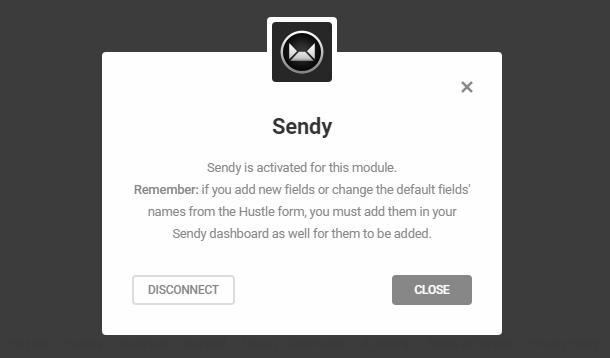Pour connecter votre compte Sendy à Hustle, commencez par cliquer sur le symbole plus à côté de Sendy.
Cela fera apparaître un écran contextuel dans lequel vous devez ajouter vos informations d’identification API Sendy :
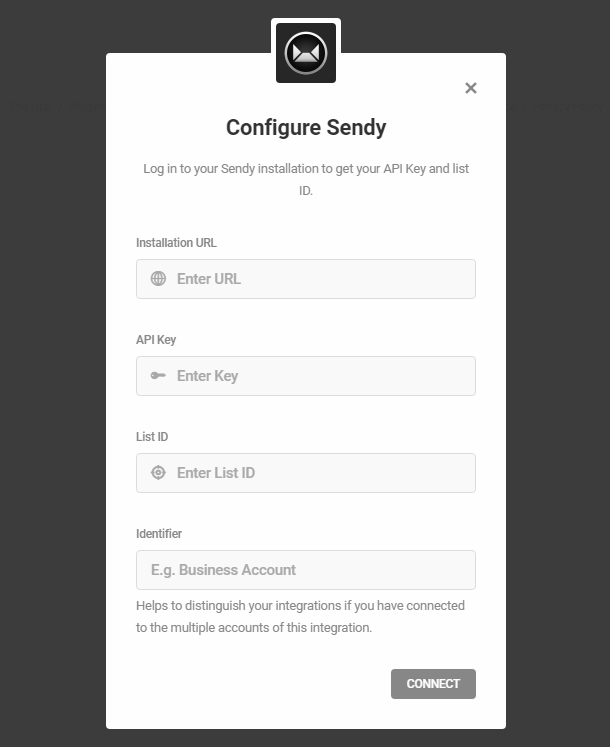
URL d’installation
Saisissez l’URL de votre installation Sendy auto-hébergée.
Clé API
Dans votre compte Sendy, cliquez sur Paramètres dans le menu de votre profil. Copiez la clé API à partir de là et collez-la dans le champ correspondant dans la fenêtre contextuelle d’intégration Hustle.
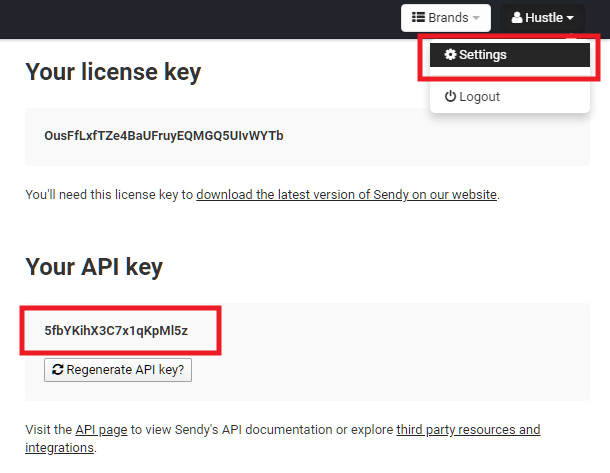
ID de liste
Pour obtenir votre ID de liste, cliquez sur Afficher toutes les listes dans la barre latérale et copiez l’ID de la colonne ID.
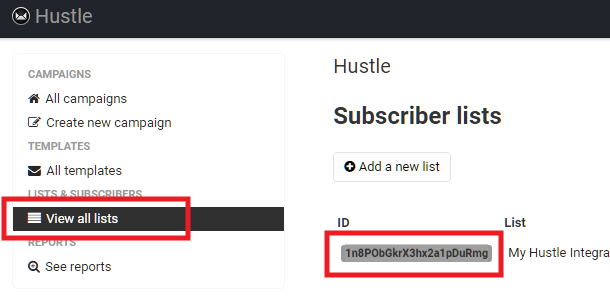
Cliquez ensuite sur le bouton Se connecter et vous verrez Sendy ajouté avec succès à la liste des applications connectées.

Maintenant que Sendy est intégré avec succès à Hustle, vous pouvez y connecter n’importe quel opt-in pour synchroniser les données Hustle avec votre liste Sendy. Pour connecter un module Opt-In à Sendy, accédez à l’écran Intégrations de l’assistant de ce module et cliquez sur le signe plus de l’application Sendy.
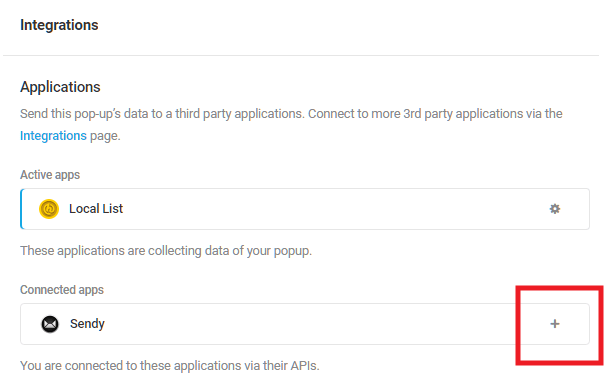
Sélectionnez le compte auquel vous souhaitez vous connecter et cliquez sur Continuer.
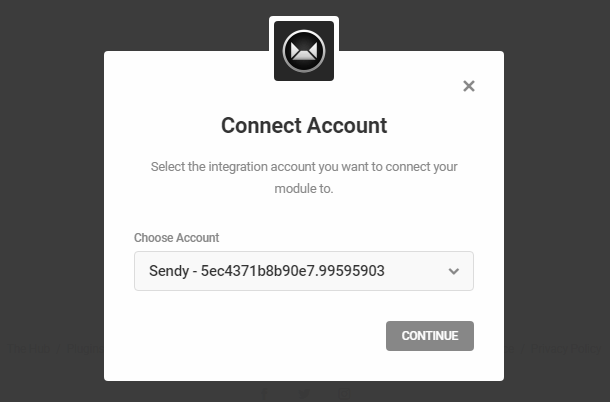
Prenez note des informations dans l’écran contextuel final et cliquez sur le bouton Fermer pour terminer.